★重要!
プリンターで印刷する時の設定について
展開図はPDFで公開していますので、お手持ちのプリンターで印刷する必要があります。
こちらは、A4サイズのインクジェットプリンタを想定しています。お手持ちのプリンタのインクタイプ(顔料または染料)に合わせて用紙を選び、印刷してください。
用紙は「ペーパークラフト専用紙」を使用することをおススメいたします。
ダウンロードしてから印刷することもできますが、ここではサイトの画面から直接印刷する方法を解説いたします。
まず赤丸で示した、展開図PDFがリンクされている部分(「展開図PDF」ボタン)をクリックします。※解説例は原子力空母「USSジェラルド・R・フォード」です。
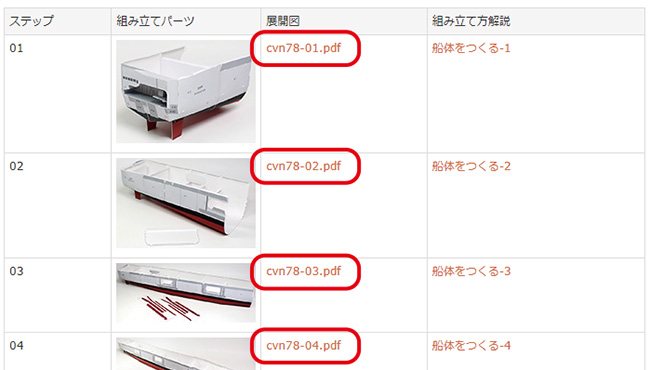
次に、赤丸で示した部分のプリントマークをクリックします。
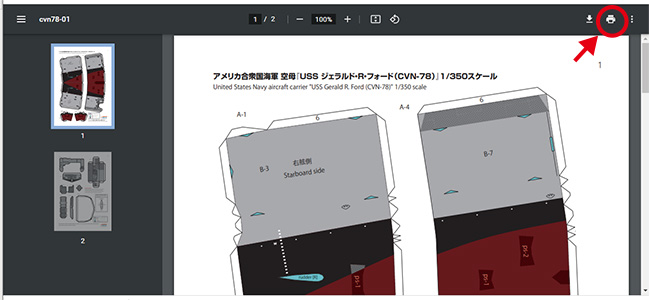
下図のようなポップアップが立ち上がりますので、「送信先」欄で印刷を行いたいプリンタを選択してから、「詳細設定」欄の赤丸で示した部分のマークをクリックしてください。
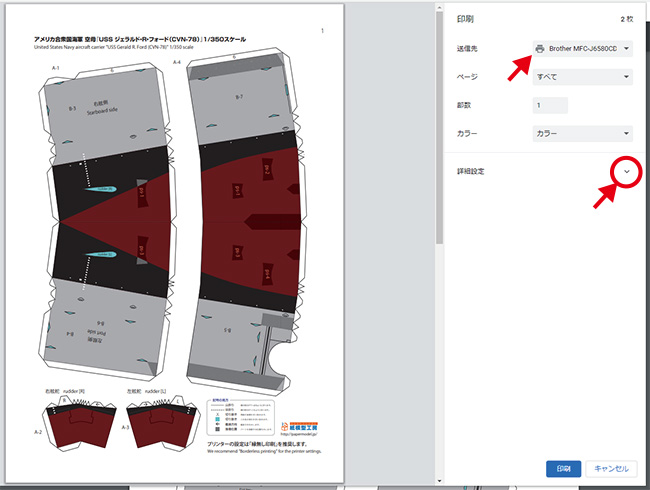
「詳細設定」の選択項目が下に増えますので、その中の「システムダイアログを使用して印刷」欄の赤丸で示した部分のマークをクリックしてください。
※このまま印刷を行う場合は、「倍率」欄をプルダウンし、「用紙に合わせる」を選択してください。ここが「印刷可能領域に合わせる」になっていると、PDFが大きめの余白を作ってしまい印刷されるパーツのサイズが合いませんのでご注意ください。
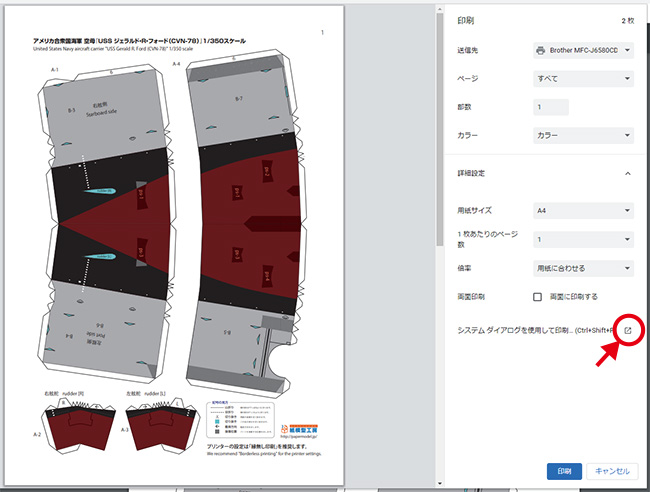
「システムダイアログ」がポップアップしますので、「詳細設定」ボタンをクリックしてください。
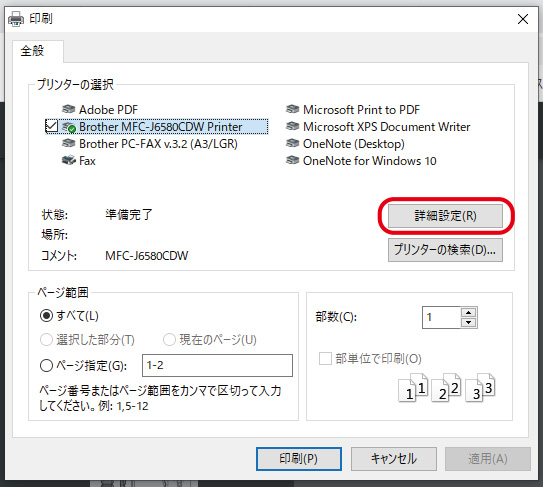
すると印刷設定が立ち上がりますが、この内容はお使いのプリンタメーカー・機種によって異なります。この例では私が使用しているプリンタのものですので、ご自身でお使いのプリンタでの項目に当てはめて参考にしてください。
私の場合はインクジェット専用紙を背面トレイから給紙していますので、「用紙種類」を「インクジェット紙」、「給紙方法」を「多目的トレイ」に設定しています。その後、「拡張機能」タブをクリックします。
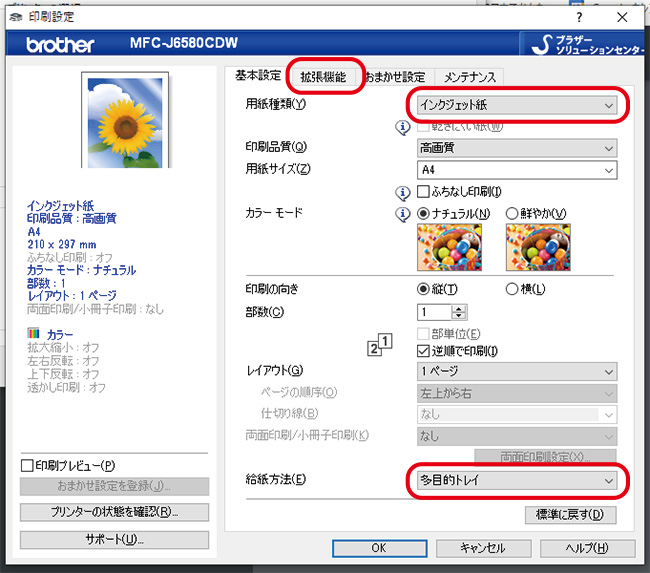
「拡大縮小」欄を「印刷用紙サイズに合わせます」→「A4」と設定します。(ここは「オフ」でも良いかもしれません。)
ここはメーカーや機種によって表現が異なり、「プリントサイズの自動調整」を、「拡大・縮小しない」という様な場合もあります。
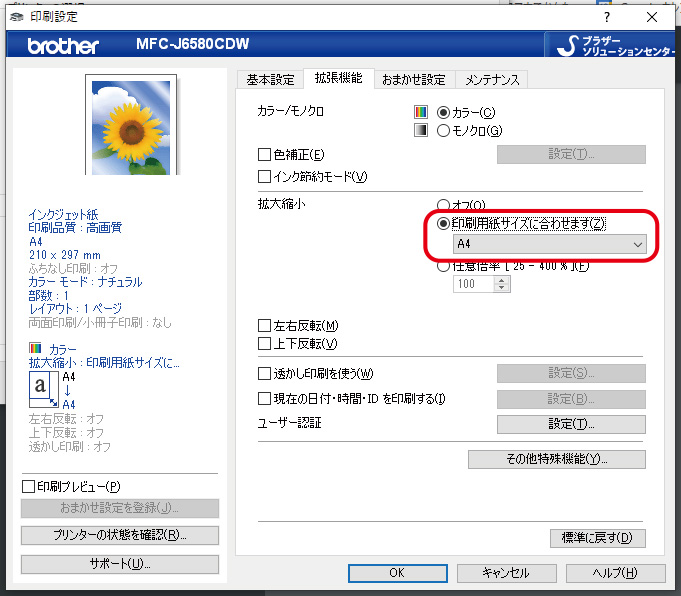
「システムダイアログ」の戻りますので、「印刷」ボタンをクリックしてください。これで、プリンタの背面から用紙が給紙され、展開図が印刷されます。
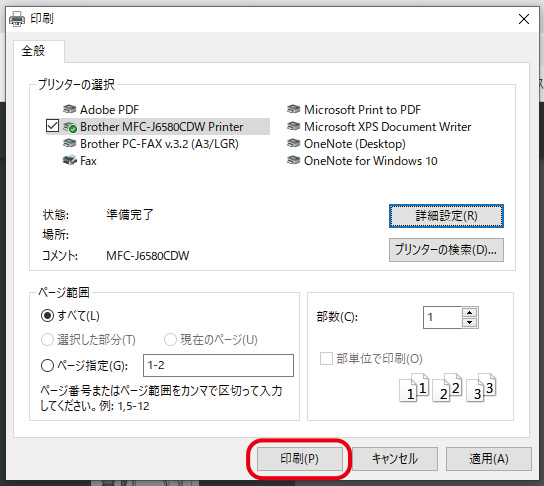
組立説明書をしっかり読む
組み立てを開始する前に組立説明書を最後まで読んで、組み立ての手順と全体の構造を理解しておきましょう。
思い込みや手順を無視した組み立てを行うと、完成できない場合がありますのでご注意ください。
切り取る
組み立てる前にすべてのパーツを切り取ってしまうと、似たような形のパーツを間違えて接着してしまったり細かなパーツを紛失してしまったりするケースが多いので、パーツは接着する直前に切り抜きましょう。
- 裏面印刷の有無を確認
まず裏面印刷の指定があるかどうかを確認しましょう。指定があった場合は、切り出す前に裏面の印刷を行います。 - 大まかに切り出す
パーツの周囲を大まかにカットし、展開図から切り取りましょう。その方がその後の切り取り作業がしやすくなります。 - 切り取り線の上を切る
パーツを切り取る時は、切り取るように指定された実線(切り取り線)の中央を切ります。もし実線の形が複雑で正確な切り取りが難しい場合は、まず実線の外側を大きく切り取ってから少しずつ小分けに切り進めましょう。 - ハサミと使い分ける
通常は切り取りにはデザインナイフの使用をおすすめ致しますが、小さな円形などの曲線がきついパーツは、小型のハサミを使ったほうが切り取りやすい場合があります。パーツの大きさや形状をみながら、どちらが切り取りやすいかを判断して使い分けましょう。円形パーツを切る為にハサミを使う時は、ハサミではなくパーツの方を回すようにして慎重に切るのがコツです。 - 定規を補助に使う
直線のあるパーツは、デザインナイフやカッターを定規にあてて切り取ります。刃先は斜めにならないように垂直に立て、力を入れすぎないように切ってください。この時に定規を押し当てる力が弱いと定規が滑ってしまい、刃先が切り取り線から外れてしまう場合があります。デザインナイフやカッターを定規に押し付けすぎても、定規が滑ってしまいますのでご注意ください。
折る
組立説明書をよく読んで「山折り」「谷折り」の指定箇所を、鉄筆などを使ってなぞっておくとキレイに折ることができます。「山折り」とは印刷面側の折り目が山の頂点になる折り方です。「谷折り」はその逆で、印刷面側の折り目が谷の底になる折り方です。紙(洋紙)には流れ目(紙の繊維の流れる方向)があるので、道具を使わずにそのまま折るとキレイに折れない場合があります。ペーパークラフトの完成度を上げるために下準備をしておきましょう。
- 鉄筆を使う
鉄筆とは端が鉄の針状になった筆記具です。主に謄写印刷で用いるものです。薄めの紙だと力を入れすぎるとのりしろが切り落ちてしまうので、力加減に気をつけて使いましょう。 - 刃を潰したカッターナイフを使う
カッターナイフの刃先を少しだけ出し立てた状態で、刃の先端を目の粗い紙やすりで潰します。30秒くらいガリガリと削ると、刃先が削られて丸くなっていると思います。指先で軽くなぞっても切れる気配が無くなったらOKです。「すじ切り」をしたような状態になるので、鋭角的に折ることが出来るようになります。 - インクの切れたボールペンを使う
先端のボールが動かなくなってしまったものは紙を痛めるので避けてください。手芸用の鉄筆で「トレーサー」というものがあります。これもインクの出ないボールペンのようなものです。
曲げる(アールをつける)
円柱や円錐などの形のパーツを作る際には、予め全体を曲面にしておく作業をしておくとキレイに作れます。アールを付けた紙は元の形に戻ろうとするので、少し強めにアールを付けておくと組み立てがしやすくなります。
- 丸棒を使う
色鉛筆やマーカーペンなど胴体が丸い筆記具などの、丸棒状の物にパーツを巻き付けて、巻グセを付けます。様々な太さの丸棒を用意しておくと便利です。 - 定規でしごく
大きめなアールを付ける場合は、紙を引っ張りながら定規でしごくと、手前側にアールを付ける事ができます。印刷面側にアールを付ける場合は、印刷面を傷つけないように注意しましょう。
接着する
ペーパークラフトは切り出したパーツ同士を接着していくことで立体化されますので、正しく丁寧に接着する事がとても重要です。
- 接着剤を選ぶ
接着剤には様々な種類がありますが、事務用のスティックのり、「ヤマトのり」、テープのりなどはペーパークラフトの製作には不向きです。木工用ボンドの速乾タイプ(白い容器)がオススメですが、印刷面がボンドの水分で滲みやすくなってしまう場合があるので塗布量には注意が必要です。ボンドは乾燥した後で接着面が硬化しますので、ボンドの特性として覚えておくとよいかと思います。乾燥するまで少々の時間がありますので、その間に接着位置の微調整を行うことができます。タミヤクラフトボンドや、コニシ(株)の「ボンドGクリヤー」なども良い接着剤です。まれにですが用紙と接着剤の相性が悪く、接着がされにくい場合があります。その時は接着剤を違う種類に変えてみましょう。 - 両面テープを使う
両面テープは強力に接着でき、広範囲の接着に向いています。しかし瞬時に接着できるがゆえに、貼りあわせ時に失敗ができない一発勝負的な要素があります。幅5mm~10mm程度の一般用のもので大丈夫です。 - 接着位置を確認する
パーツ同士を接着する前に、どのように接着されるのかを確認するために位置合わせをしておきましょう。うっかり違う場所やパーツを接着してしまうと、パーツを剥がす時に痛めてしまいますので接着は慎重に行いましょう。 - 接着剤を塗る
接着剤は、ヘラなどを使って薄く均等に塗るとはみ出さずキレイに貼り合わせる事ができます。小さく切った紙片を使用することもできますが、「コーキングヘラ」という金属製のヘラがおすすめです。接着剤をのりしろに直接塗布してからヘラを使い伸ばす方法と、ヘラ先に少量を付けてから塗布する方法があります。「ボンドGクリヤー」など粘着力の強い接着剤は、直接塗布する方をオススメします。のりしろは接着側と受け側の両方に接着剤を塗っておくとしっかりと接着できます。 - 圧着する
接着剤を塗ったのりしろは、合わせただけではなかなか接着されにくいものです。しっかり接着するまで、指で挟んで圧着しておきましょう。のりしろが小さかったり、指で挟みにくい場所の場合は、ピンセットで挟んで圧着しましょう。ピンセットも届かない場所の場合は、棒の先端などを利用するなどの工夫をしましょう。
